
Les disques durs sont de plus en plus volumineux, mais ils semblent toujours se remplir. Cela est encore plus vrai si vous utilisez un disque SSD, qui offre beaucoup moins d’espace sur le disque dur que les disques durs mécaniques traditionnels.
EN RELATION: 10 façons de libérer de l'espace disque sur le disque dur de votre Mac
Si vous manquez d'espace sur le disque dur, ces astuces devraient vous aider à libérer de l'espace pour les fichiers et programmes importants en supprimant les fichiers inutiles qui encombrent votre disque dur.
Exécuter le nettoyage de disque
Windows comprend un outil intégré qui supprime les fichiers temporaires et autres données sans importance. Pour y accéder, faites un clic droit sur l'un de vos disques durs dans la fenêtre Ordinateur et sélectionnez Propriétés.
(Sinon, vous pouvez simplement rechercher Nettoyage de disque dans le menu Démarrer.)
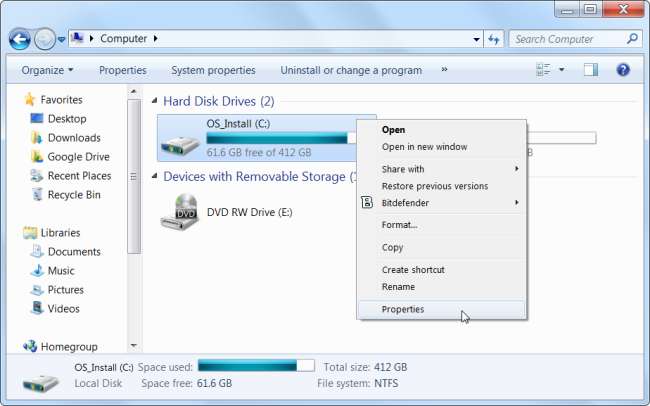
Cliquez sur le bouton Nettoyage de disque dans la fenêtre des propriétés du disque.
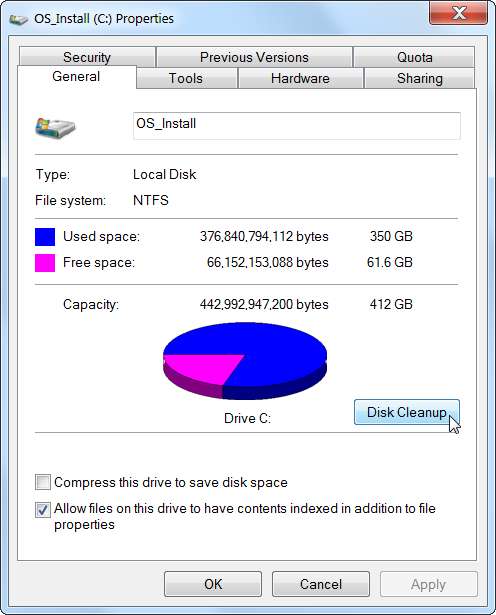
Sélectionnez les types de fichiers que vous souhaitez supprimer et cliquez sur OK. Cela inclut les fichiers temporaires, les fichiers journaux, les fichiers dans votre corbeille et d'autres fichiers sans importance.
Vous pouvez également nettoyer les fichiers système, qui n'apparaissent pas dans la liste ici. Clique le Nettoyer les fichiers système bouton si vous souhaitez également supprimer les fichiers système.
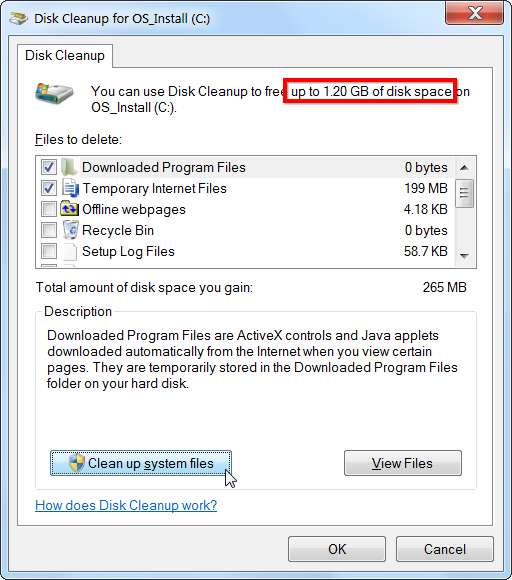
Après cela, vous pouvez cliquer sur le bouton Plus d'options et utiliser le Nettoyer sous Restauration du système et clichés instantanés pour supprimer les données de restauration du système. Ce bouton supprime tous les points de restauration sauf le plus récent. Assurez-vous donc que votre ordinateur fonctionne correctement avant de l'utiliser. Vous ne pourrez pas utiliser d'anciens points de restauration système.
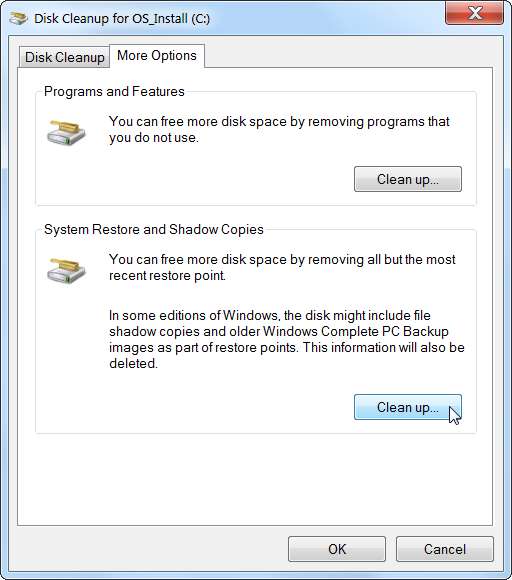
Désinstaller les applications gourmandes en espace
La désinstallation de programmes libère de l'espace, mais certains programmes utilisent très peu d'espace. Dans le panneau de configuration Programmes et fonctionnalités, vous pouvez cliquer sur la colonne Taille pour voir la quantité d’espace utilisée par chaque programme installé sur votre ordinateur. Le moyen le plus simple d'y arriver est de rechercher «Désinstaller les programmes» dans le menu Démarrer.
Si vous ne voyez pas cette colonne, cliquez sur le bouton d'options dans le coin supérieur droit de la liste et sélectionnez la vue Détails. Notez que ce n'est pas toujours exact - certains programmes ne signalent pas la quantité d'espace qu'ils utilisent. Un programme peut utiliser beaucoup d'espace mais peut ne pas avoir d'informations dans sa colonne Taille.
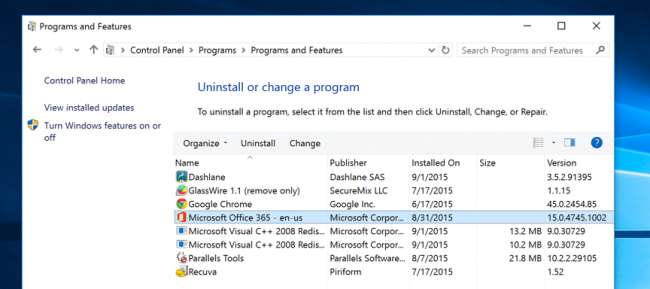
EN RELATION: Devriez-vous utiliser un programme de désinstallation tiers?
Vous pouvez même utiliser un programme de désinstallation tiers comme Programme de désinstallation de Revo pour vous assurer que tous les fichiers restants sont supprimés et ne gaspillent pas d'espace.
Si vous utilisez Windows 10, vous pouvez également ouvrir les nouveaux paramètres du PC et accéder à Système -> Applications et fonctionnalités.
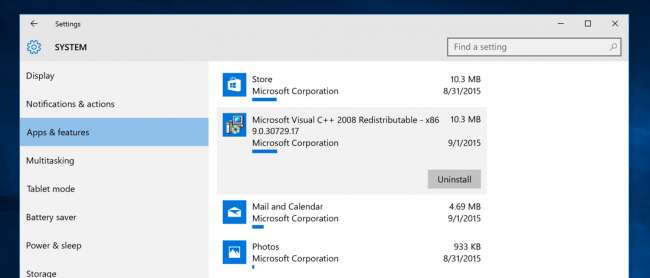
Cela vous permettra de supprimer les applications du Windows Store ou les applications régulières, et devrait également fonctionner sur une tablette. Vous pouvez, bien sûr, toujours ouvrir les programmes de désinstallation normaux dans l'ancien panneau de configuration si vous le souhaitez.
Analyser l'espace disque
EN RELATION: Analysez et gérez l'espace du disque dur avec WinDirStat
Pour savoir exactement ce qui utilise l'espace sur votre disque dur, vous pouvez utiliser un programme d'analyse du disque dur. Ces applications analysent votre disque dur et affichent exactement les fichiers et dossiers qui occupent le plus d'espace. Nous avons couvert les 10 meilleurs outils pour analyser l'espace disque dur , mais si vous en voulez un pour commencer, essayez WinDirStat (Télécharger depuis Ninite) .
Après avoir analysé votre système, WinDirStat vous montre exactement quels dossiers, types de fichiers et fichiers utilisent le plus d'espace. Assurez-vous de ne supprimer aucun fichier système important - supprimez uniquement les fichiers de données personnelles. Si le dossier d’un programme dans le dossier Program Files utilise une grande quantité d’espace, vous pouvez désinstaller ce programme. WinDirStat peut vous indiquer l’espace utilisé par un programme, même si le panneau de configuration des programmes et fonctionnalités ne le fait pas.
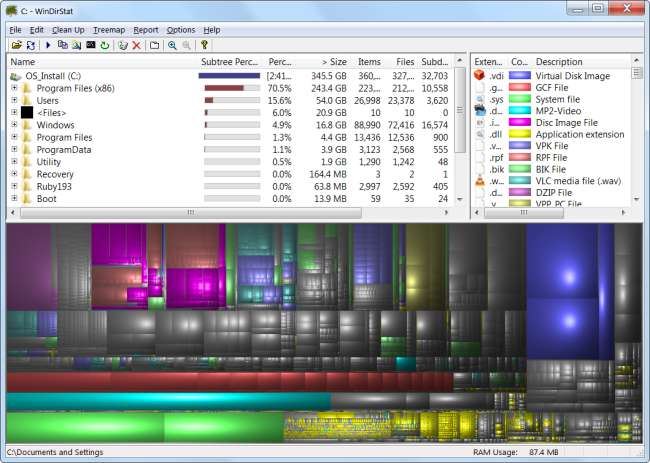
Nettoyer les fichiers temporaires
L’outil de nettoyage de disque de Windows est utile, mais il ne supprime pas les fichiers temporaires utilisés par d’autres programmes. Par exemple, il n'efface pas les caches des navigateurs Firefox ou Chrome, qui peuvent utiliser des gigaoctets d'espace disque. (Le cache de votre navigateur utilise l'espace du disque dur pour vous faire gagner du temps lors de l'accès à des sites Web à l'avenir, mais ce n'est pas très confortable si vous avez besoin d'espace sur le disque dur maintenant.)
Pour un nettoyage plus agressif des fichiers temporaires et indésirables, essayez CCleaner , que vous pouvez télécharger ici . CCleaner nettoie les fichiers inutiles de divers programmes tiers et nettoie également les fichiers Windows que le nettoyage de disque ne touchera pas.
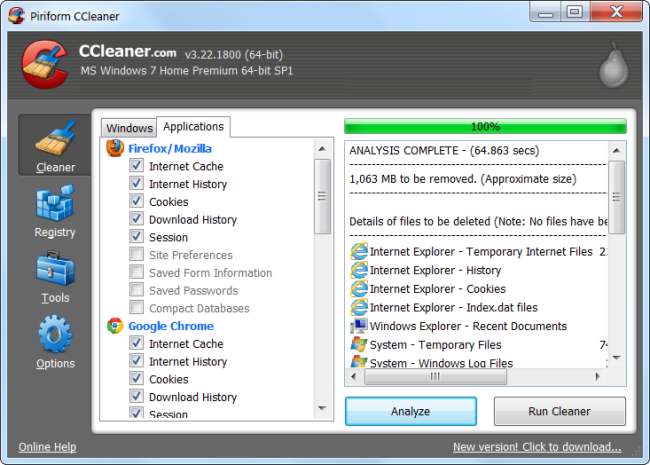
Rechercher des fichiers en double
EN RELATION: Comment rechercher et supprimer des fichiers en double sous Windows
Vous pouvez utiliser une application de recherche de fichiers en double pour analyser votre disque dur à la recherche de fichiers en double, qui sont inutiles et peuvent être supprimés. Nous avons couvert utiliser VisiPics pour bannir les images en double , et nous avons également créé un guide complet sur recherche et suppression de fichiers en double sous Windows en utilisant des outils gratuits.
Ou si cela ne vous dérange pas de dépenser quelques dollars, vous pouvez utiliser Duplicate Cleaner Pro , qui a non seulement une interface plus agréable, mais possède des tonnes de fonctionnalités supplémentaires pour vous aider à trouver et supprimer les fichiers en double.
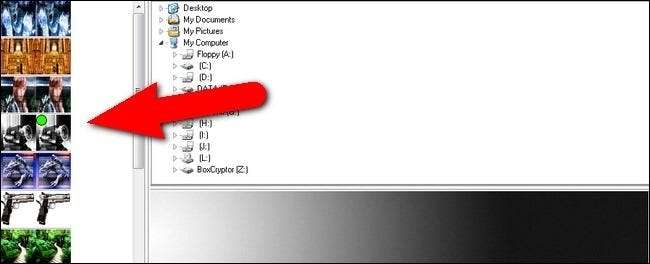
Réduisez la quantité d'espace utilisé pour la restauration du système
EN RELATION: Faire en sorte que la restauration du système utilise moins d'espace disque dans Windows 7
Si la restauration du système consomme beaucoup d'espace disque dur pour les points de restauration, vous pouvez réduire la quantité d'espace disque alloué à la restauration du système . Le compromis est que vous aurez moins de points de restauration pour restaurer votre système et moins de copies précédentes de fichiers à restaurer. Si ces fonctionnalités sont moins importantes pour vous que l'espace disque qu'elles utilisent, allez-y et libérez quelques gigaoctets en réduisant la quantité d'espace utilisée par la restauration du système.
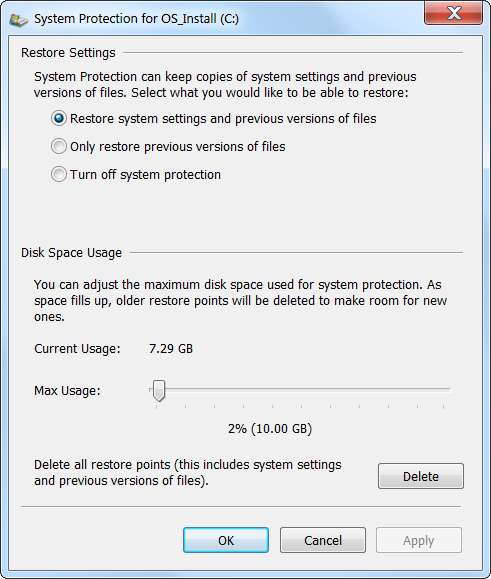
Options nucléaires
Ces astuces permettront certainement d'économiser de l'espace, mais elles désactiveront les fonctionnalités Windows importantes. Nous vous déconseillons d'utiliser l'un d'entre eux, mais si vous avez désespérément besoin d'espace disque, ils peuvent vous aider:
- Disable Hibernation - Lorsque vous mettez votre système en veille prolongée, il enregistre le contenu de sa RAM sur votre disque dur. Cela lui permet d'enregistrer l'état de son système sans aucune consommation d'énergie - la prochaine fois que vous démarrerez votre ordinateur, vous serez de retour là où vous en étiez. Windows enregistre le contenu de votre RAM dans le fichier C: \ hiberfil.sys. Pour économiser de l'espace sur le disque dur, vous pouvez désactiver complètement la mise en veille prolongée , qui supprime le fichier.
- Désactiver la restauration du système - Si la réduction de l'espace utilisé par la restauration du système ne vous suffit pas, vous pouvez désactiver complètement la restauration du système . Vous n'aurez pas de chance si vous en avez besoin utiliser la restauration du système pour restaurer votre système à un état antérieur , alors soyez prévenu.
Gardez à l’esprit que vous n’obtiendrez jamais autant d’espace qu’un lecteur vous le promet. Pour comprendre pourquoi, lisez: Pourquoi les disques durs affichent-ils la mauvaise capacité sous Windows?
Image Credit: Jason Bache on Flickr







